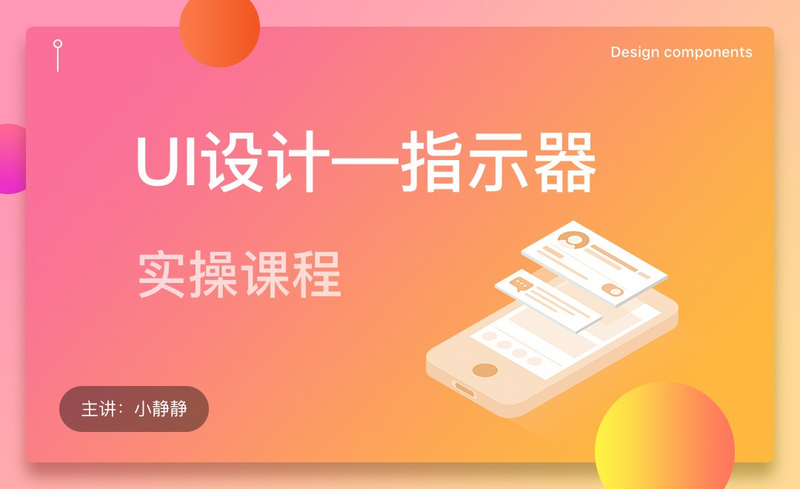1.打开sketch,新建文档,按住【a】新建画布,选择【插入】-【ios用户界面设计】-【bars】-【status】-【black】生成黑色状态栏,【顶部居中】,按住【r】绘制矩形36×44,拉出参考线,添加【文字】新闻,【大小】17,【居中对齐】,具体效果如图所示。

2.在页面底部,选择【插入】-【ios用户界面设计】-【bars】-【tab bar】-【3 ltems】生成状态栏,【底部对齐】,右键选择图层,选择【从组件分离】,选择底部背景图层,【填充】白色,具体效果如图所示。

3.选择星星图层,使用【矩形】绘制图标边框,保证绘制的图标大小视觉统一,关闭【描边】,按住【u】绘制新闻稿图标,【半径】3,按住【u】矩形内部绘制出横线,,将三条横线【编组】,【居中】,按住【command】选中文在,修改文字为【新闻】,字符【间距】0,修改颜色,删除底部星星,具体效果如图所示。

4.将矩形图层移动到第二个图标上方,按住【o】绘制视频图标,在圆内绘制圆角矩形,【旋转】45°,双击圆角矩形,删除【锚点】,调整位置大小,【居中对齐】,修改文字【视频】,调整颜色,具体效果如图所示。

5.将矩形图层移动到第三个图标上方,按�